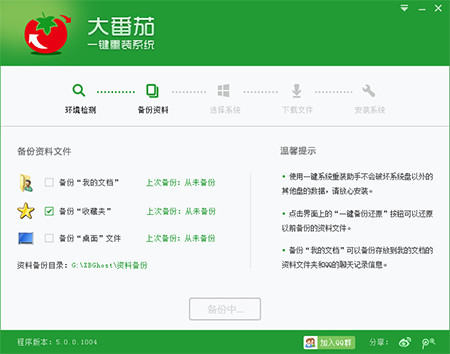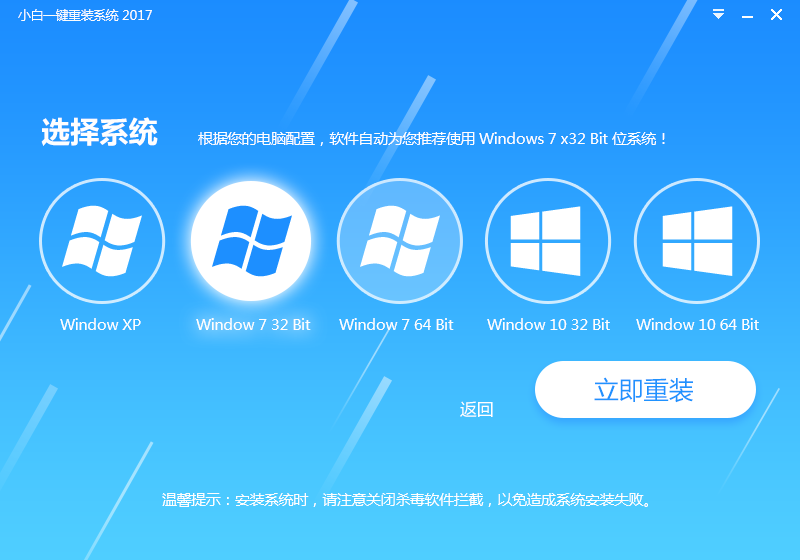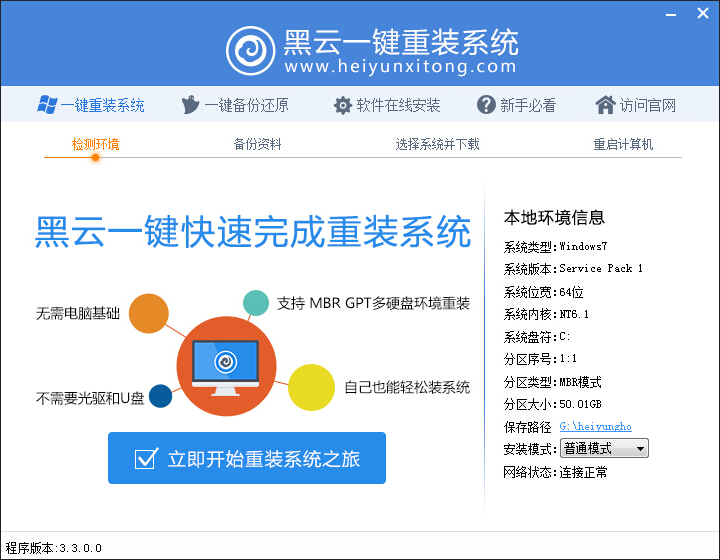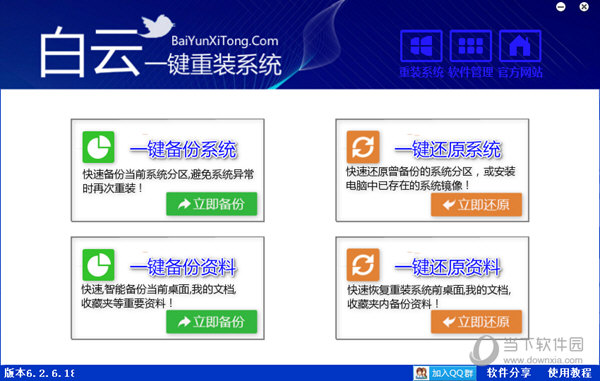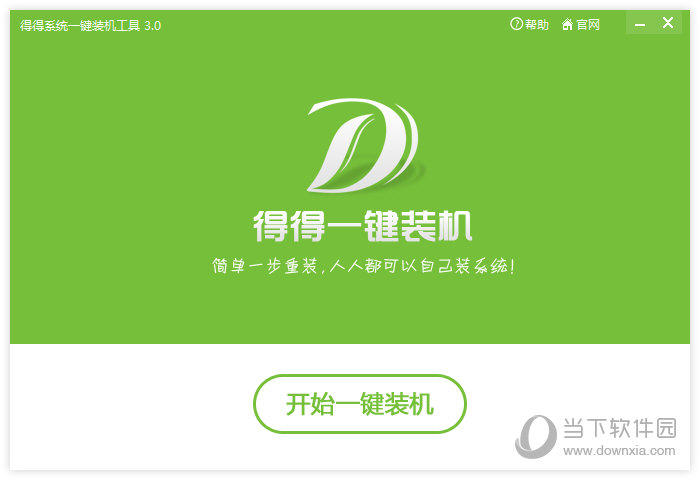Win7系统工具栏如何快速切换?注册表设置工具栏
更新时间:2017-07-04 17:24:54
Win7工具栏有许多新增功能,相应的速度也会慢不少。对此,我们可以采用注册表设置工具栏速度,可以减少预览时间,降低功耗,提高系统运算速度。下面就具体的操作步骤。
操作步骤: 第一步、 使用快捷键组合,同时按下“Win”键+“R”键打开运行,输入“regedit”回车,调出“注册表编辑器”。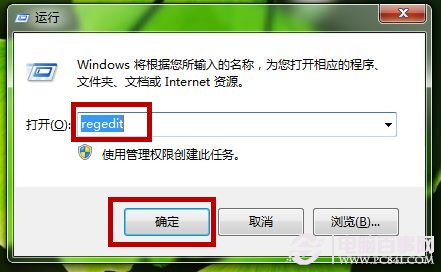 第二步、在“注册表编辑器”窗口, 依次找到“HKEY_CURRENT_USER\Software\Microsoft\Windows\CurrentVersion\Explorer\Advanced”。并右键点击“Advanced”项目,选择“新建”一个“DWORD(32-位)值(D)”。
第二步、在“注册表编辑器”窗口, 依次找到“HKEY_CURRENT_USER\Software\Microsoft\Windows\CurrentVersion\Explorer\Advanced”。并右键点击“Advanced”项目,选择“新建”一个“DWORD(32-位)值(D)”。
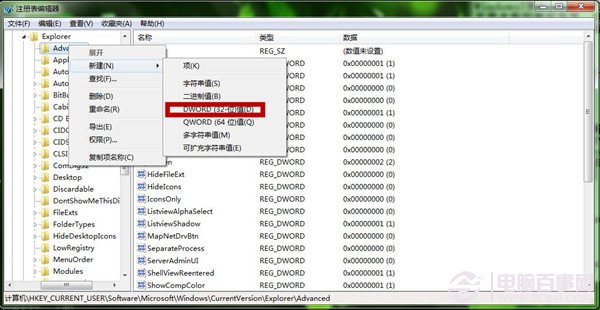 第三步、把该项目命名为“ThumbnailLivePreviewHoverTime”。
第三步、把该项目命名为“ThumbnailLivePreviewHoverTime”。
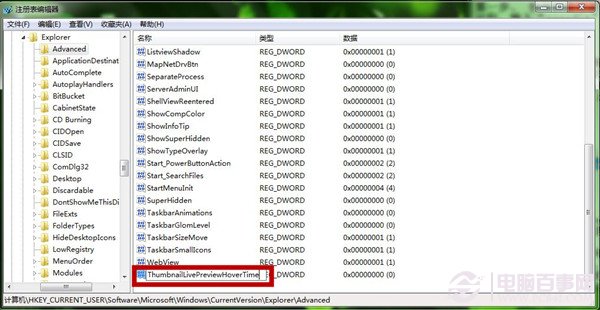 第四步、 我们双击打开“ThumbnailLivePreviewHoverTime”,并在“数值数据”输入“200”即2秒的意思,再单击“确定”,重启电脑即可。
第四步、 我们双击打开“ThumbnailLivePreviewHoverTime”,并在“数值数据”输入“200”即2秒的意思,再单击“确定”,重启电脑即可。
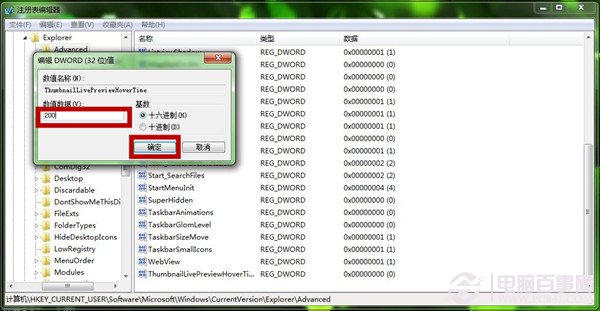 后记:
后记:
操作步骤: 第一步、 使用快捷键组合,同时按下“Win”键+“R”键打开运行,输入“regedit”回车,调出“注册表编辑器”。
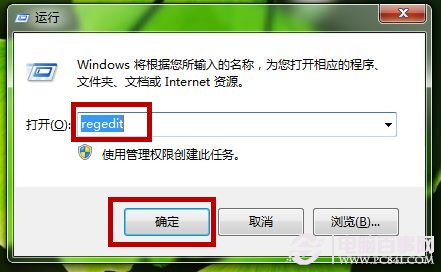 第二步、在“注册表编辑器”窗口, 依次找到“HKEY_CURRENT_USER\Software\Microsoft\Windows\CurrentVersion\Explorer\Advanced”。并右键点击“Advanced”项目,选择“新建”一个“DWORD(32-位)值(D)”。
第二步、在“注册表编辑器”窗口, 依次找到“HKEY_CURRENT_USER\Software\Microsoft\Windows\CurrentVersion\Explorer\Advanced”。并右键点击“Advanced”项目,选择“新建”一个“DWORD(32-位)值(D)”。
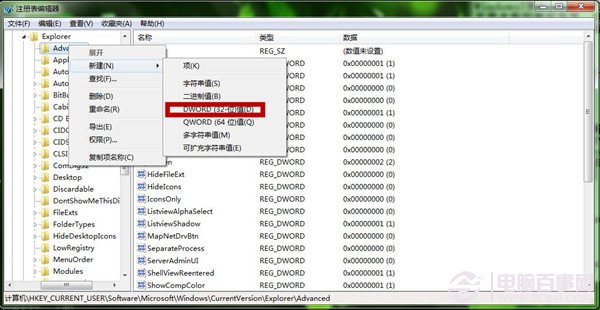 第三步、把该项目命名为“ThumbnailLivePreviewHoverTime”。
第三步、把该项目命名为“ThumbnailLivePreviewHoverTime”。
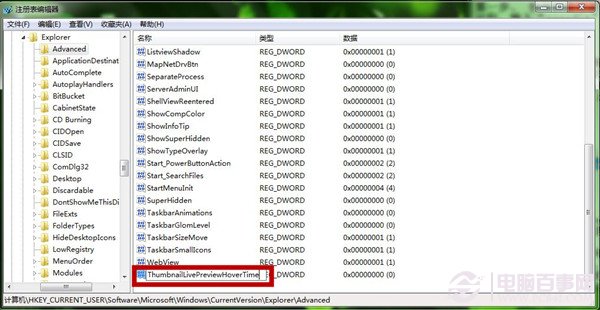 第四步、 我们双击打开“ThumbnailLivePreviewHoverTime”,并在“数值数据”输入“200”即2秒的意思,再单击“确定”,重启电脑即可。
第四步、 我们双击打开“ThumbnailLivePreviewHoverTime”,并在“数值数据”输入“200”即2秒的意思,再单击“确定”,重启电脑即可。
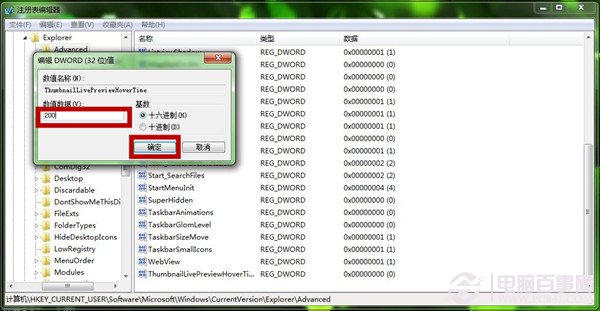 后记:
后记:
除了工具栏的反应速度可以调整外,其他的相关速度我们也可以通过注册表进行调整。你可以在电脑百事网搜索你想调整的事项,就能够找到相关的教程。
系统重装相关下载
Win7技巧相关推荐
重装系统软件排行榜
- 系统基地一键重装系统工具极速版V4.2
- 【电脑重装系统】系统之家一键重装系统软件V5.3.5维护版
- 【一键重装系统】系统基地一键重装系统工具V4.0.8极速版
- 黑云一键重装系统软件下载免费版5.9.6
- 小白一键重装系统v10.0.00
- 【电脑重装系统】黑云一键重装系统软件V4.2免费版
- 深度一键重装系统软件V8.8.5简体中文版
- 【重装系统】无忧一键重装系统工具V5.8最新版
- 【电脑系统重装】小马一键重装系统V4.0.8装机版
- 【重装系统】魔法猪一键重装系统工具V4.5.0免费版
- 雨林木风一键重装系统工具V7.6.8贡献版
- 系统重装软件系统之家一键重装V1.3.0维护版
- 【电脑重装系统】小马一键重装系统V7.5.3
- 【重装系统软件下载】屌丝一键重装系统V9.9.0尊享版
- 【电脑重装系统】系统之家一键重装系统V6.0精简版
重装系统热门教程
- 系统重装步骤
- 一键重装系统win7 64位系统 360一键重装系统详细图文解说教程
- 一键重装系统win8详细图文教程说明 最简单的一键重装系统软件
- 小马一键重装系统详细图文教程 小马一键重装系统安全无毒软件
- 一键重装系统纯净版 win7/64位详细图文教程说明
- 如何重装系统 重装xp系统详细图文教程
- 怎么重装系统 重装windows7系统图文详细说明
- 一键重装系统win7 如何快速重装windows7系统详细图文教程
- 一键重装系统win7 教你如何快速重装Win7系统
- 如何重装win7系统 重装win7系统不再是烦恼
- 重装系统win7旗舰版详细教程 重装系统就是这么简单
- 重装系统详细图文教程 重装Win7系统不在是烦恼
- 重装系统很简单 看重装win7系统教程(图解)
- 重装系统教程(图解) win7重装教详细图文
- 重装系统Win7教程说明和详细步骤(图文)